
Найчастіше зміна мови комп'ютерної операційної системи — це дія, що робиться раз на кілька років. Хтось випадково встановив ОС не з тією мовою, хтось вирішив змінити мовний пакет на більш зручний через якийсь час використання, частина людей просто хоче спробувати щось нове. Всім цим категоріям користувачів потрібно розуміти, як правильно та швидко змінити мову системи та, у разі потреби, повернутися назад. Про це ми розповімо в цій статті.
Встановлення мовного пакету
При першій зміні мови Windows 11, швидше за все, користувачеві потрібно буде завантажити і встановити потрібний мовний пакет, тому без інтернет-з'єднання не обійтися ніяк. Обов'язково переконайтеся, що персональний комп'ютер або ноутбук підключено до мережі, а потім дійте за вказаним нами порядком:
- Відкрийте меню "Пуск".
- У пошуковому рядку введіть фразу «Мовні параметри» та перейдіть до відповідного розділу.
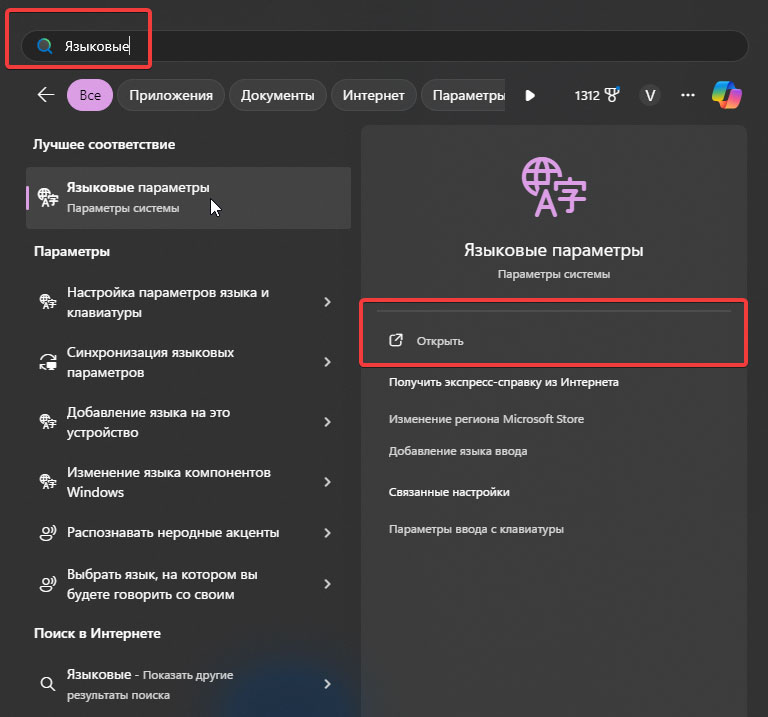
- У меню, що відкрилося, скористайтеся спеціальним пунктом для додавання нових мов в ОС.
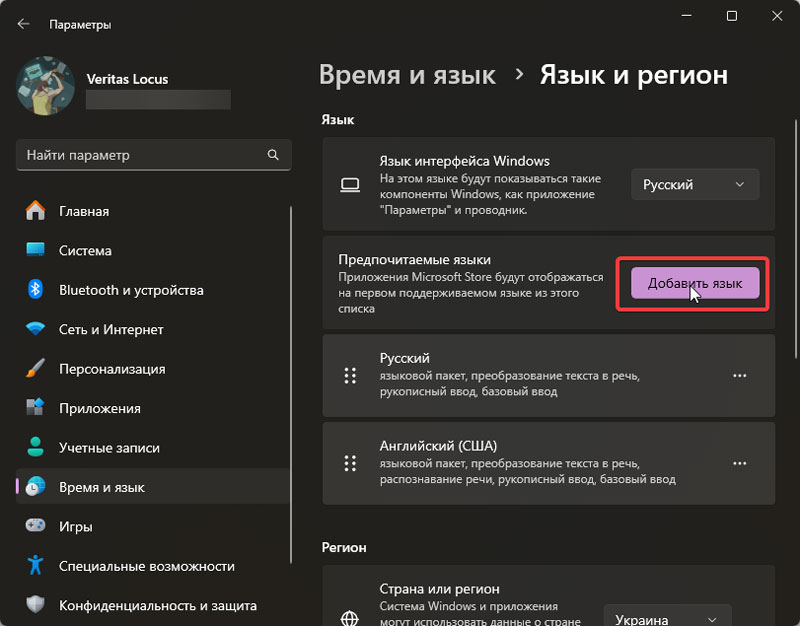
- У списку знайдіть вручну або шляхом введення назви потрібну вам мову і натисніть «Далі».
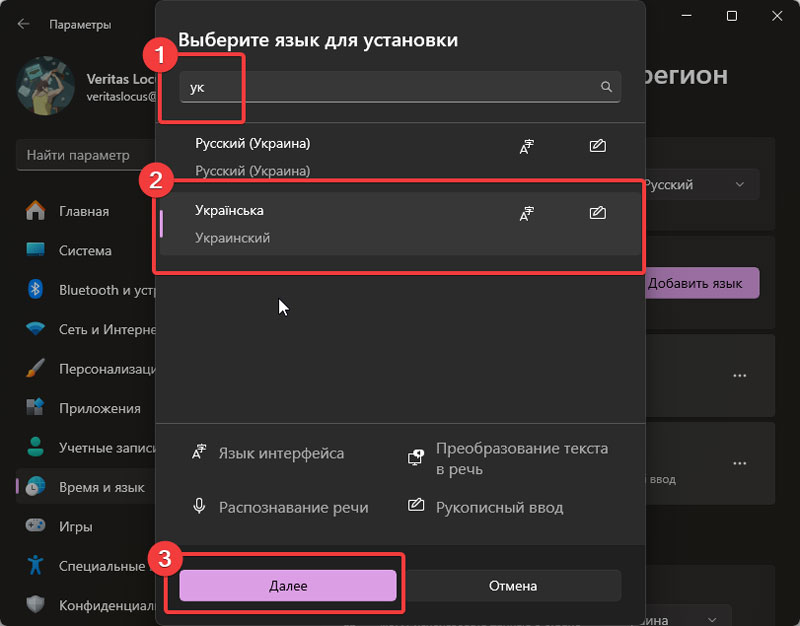
- Визначтеся зі списком пов'язаних з мовою функцій, які вам потрібні, та проставте галочки біля них для того, щоб потрібні для них дані завантажувались та встановилися в системі. Після цього натисніть «Встановити».
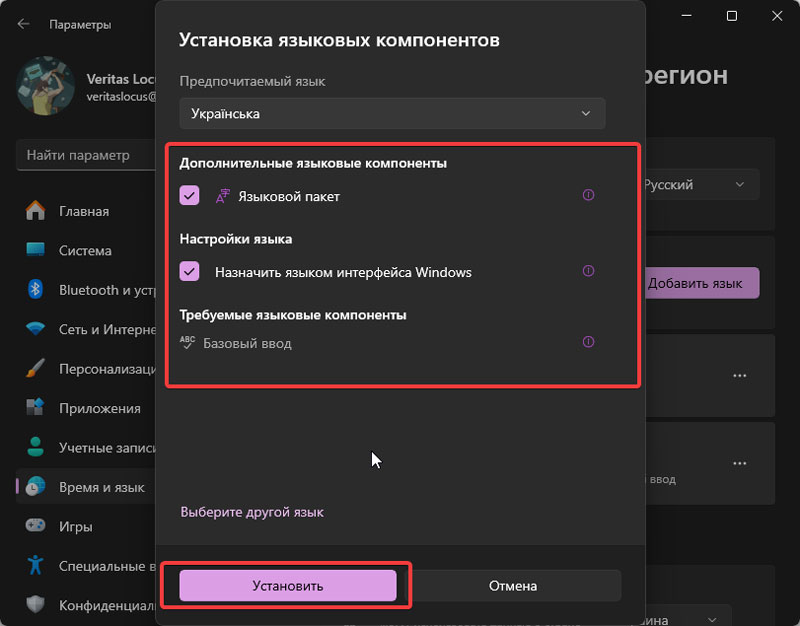
- Після завантаження та встановлення (для завершення налаштування) вам потрібно здійснити вихід із системи та увійти до неї назад.
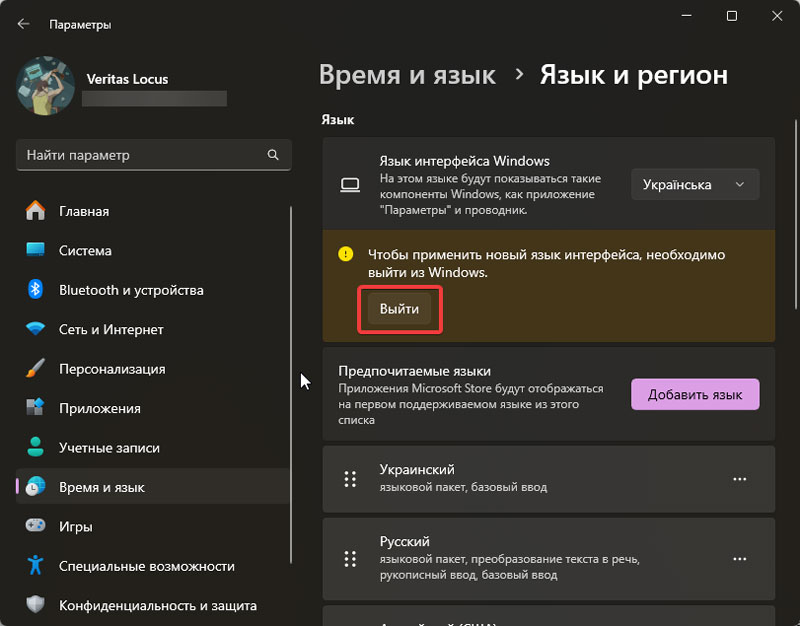
Після цього мова системи Windows 11 зміниться і ви зможете насолодитися оновленим інтерфейсом.
Зміна мови системи
Після описаних у попередньому підзаголовку дій, у вашій ОС буде, як мінімум, два мовні пакети. А головне — ви будь-якої миті зможете перемикатися між ними без необхідності щось докачувати через інтернет. Для цього потрібно лише:
- Перейти до розділу "Мовні параметри".
- У розділі «Мова інтерфейсу Windows» скористатися списком, що випадає, і вибрати потрібний варіант.
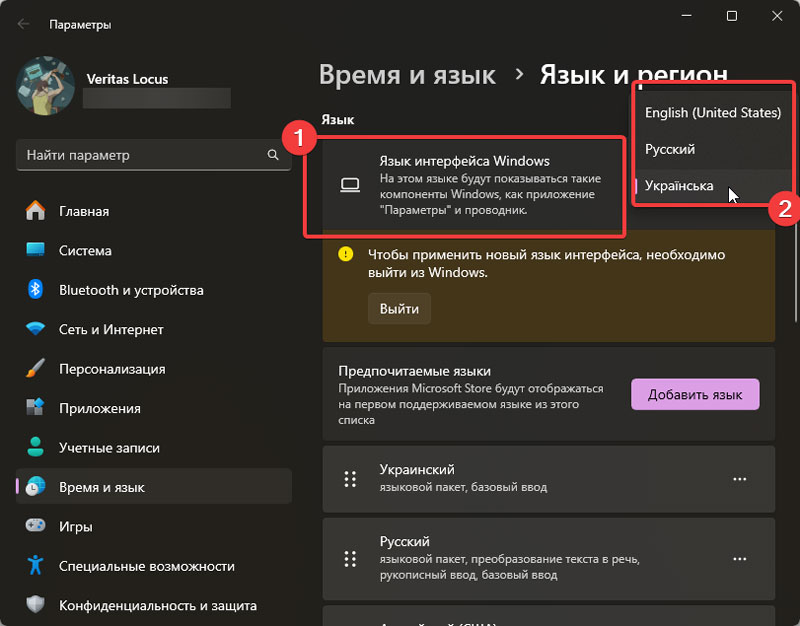
- Здійснити вихід і знову увійти в систему.
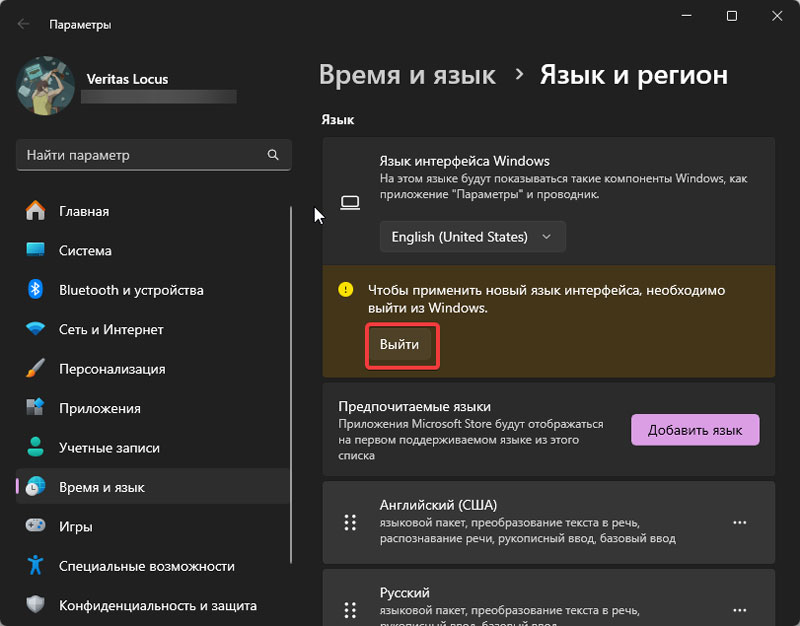
Буквально 1-2 хвилини — і ваша система повернеться до попередньої мови або взагалі перейде до третьої. Ніякі дані не будуть втрачені, жодні функції не будуть відключені (крім випадків, коли новий мовний пакет не містить даних для цих функцій, наприклад, для голосового введення). Але це завжди можна перевірити в налаштуваннях мови в меню "Мовні параметри".
Видалення мовного пакету
У випадку, якщо один із раніше встановлених мовних пакетів Windows 11 вам більше не потрібен і не буде потрібний у майбутньому, його легко можна видалити з системи. Для цього:
- Перейдіть до розділу "Мовні параметри".
- Знайдіть потрібну мову у списку доступних.
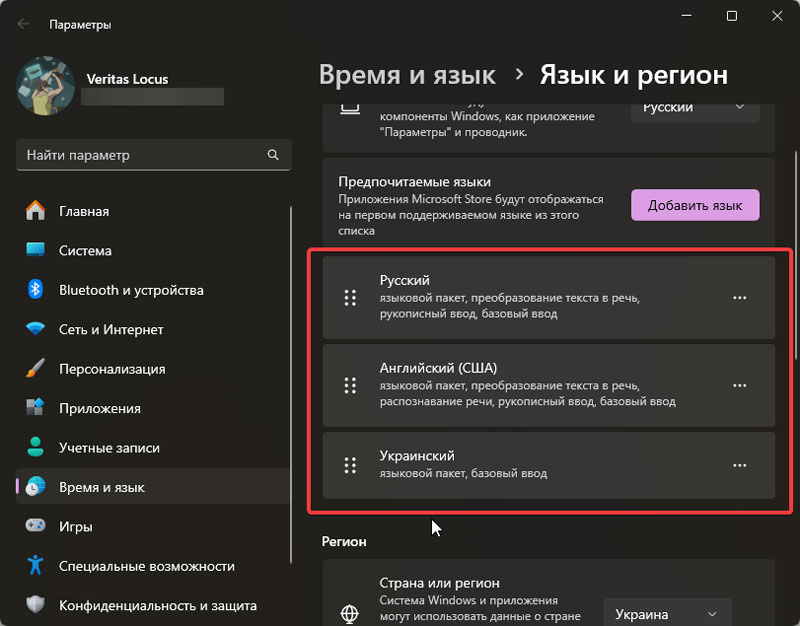
- Клацніть на три точки праворуч від нього.
- Виберіть "Видалити".
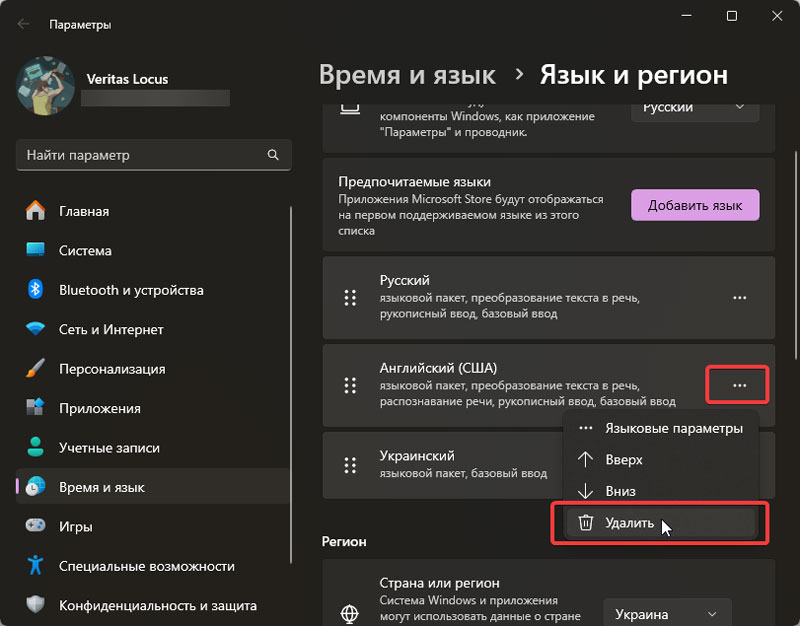
Знову ж таки — у разі потреби, поверніться до рекомендацій з першого нашого підзаголовка, і ви будь-якої миті зможете повернути цю мову, якщо вона знову буде потрібна. Але для цього потрібно буде завантажувати пакети через інтернет.
Ну, а якщо вам знадобиться професійне налаштування мовних та інших параметрів домашніх / офісних систем Windows 11 під ключ, завжди можна звернутися за послугою обслуговування комп'ютерів у Києві до компанії NIT-Services.
